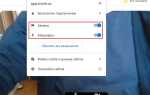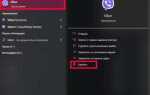Zoom – одна из наиболее востребованных платформ для видеоконференций, обеспечивающая стабильное соединение и широкий набор функций. Для корректной работы на ноутбуке необходима версия Zoom не ниже 5.0, совместимая с операционными системами Windows 10 и macOS 10.13 и выше.
Перед началом важно проверить подключение к интернету – рекомендуется скорость не ниже 5 Мбит/с для комфортного видео в HD качестве. Убедитесь, что веб-камера и микрофон корректно подключены и настроены через системные настройки ноутбука.
Для установки Zoom загрузите дистрибутив с официального сайта zoom.us, избегая сторонних ресурсов. Регистрация требует только адрес электронной почты и подтверждение через ссылку в письме. После входа в аккаунт откроется главный интерфейс с разделами «Новая встреча», «Присоединиться», «Запланировать» и «Чат».
Особое внимание уделите разделу настроек, где можно установить автоматическое включение или отключение видео и звука при входе в конференцию, выбрать предпочитаемый динамик и микрофон, а также включить аппаратное ускорение для оптимизации производительности на ноутбуках с интегрированной видеокартой.
Как скачать и установить Zoom на ноутбук
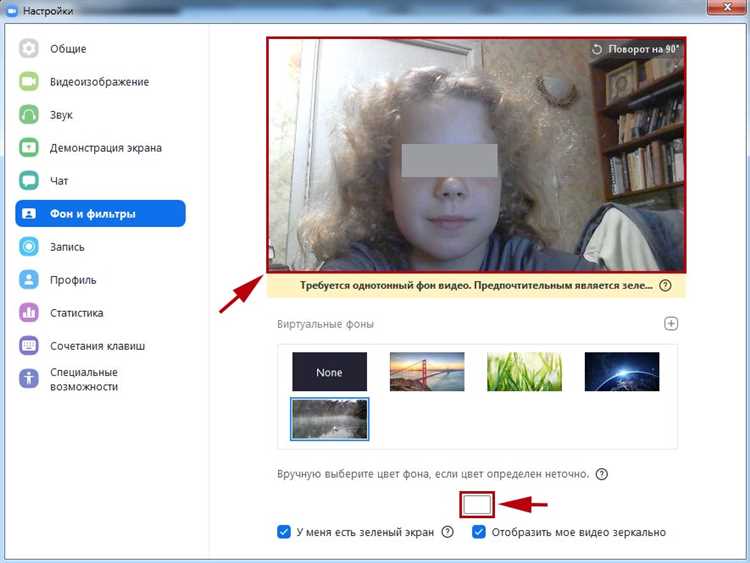
Перейдите на официальный сайт Zoom по адресу https://zoom.us/download.
В разделе «Zoom Client for Meetings» нажмите кнопку «Download». Установка подходит для Windows 10 и выше, а также для macOS последних версий.
После загрузки откройте установочный файл: для Windows это файл с расширением .exe, для macOS – .pkg.
В процессе установки следуйте стандартным инструкциям: примите условия лицензионного соглашения и выберите папку установки по умолчанию.
После завершения установки запустите Zoom через ярлык на рабочем столе или меню «Пуск» (Windows) / «Программы» (macOS).
При первом запуске введите учетные данные или зарегистрируйтесь, если аккаунта нет. Для стабильной работы рекомендуются регулярные обновления через меню «Настройки» → «Обновления».
Как создать и настроить учетную запись Zoom

Перейдите на официальный сайт zoom.us и нажмите кнопку Sign Up, It’s Free в правом верхнем углу. Для регистрации используйте рабочий или личный email, который будет служить вашим логином.
После ввода адреса электронной почты подтвердите его через ссылку в письме от Zoom. Обязательно проверьте папку «Спам», если письмо не пришло в течение 5 минут.
Создайте надежный пароль длиной не менее 8 символов, включающий заглавные буквы, цифры и спецсимволы. Запомните или сохраните его для входа в систему.
Далее заполните личные данные: имя и фамилию, которые будут отображаться другим участникам видеоконференций.
На этапе подтверждения выберите, для какого типа использования создается аккаунт – личный, рабочий или учебный. Это влияет на доступный функционал и тарифы.
В настройках учетной записи перейдите в раздел Профиль, где можно добавить фотографию, изменить язык интерфейса и настроить отображение вашего имени в видеоконференциях.
Обязательно активируйте двухфакторную аутентификацию в разделе Безопасность для повышения защиты учетной записи.
Для удобства подключите Zoom к Google или Facebook, чтобы использовать единый вход и синхронизацию контактов.
После завершения всех шагов нажмите Сохранить изменения. Учетная запись готова к использованию.
Как организовать и запланировать видеоконференцию
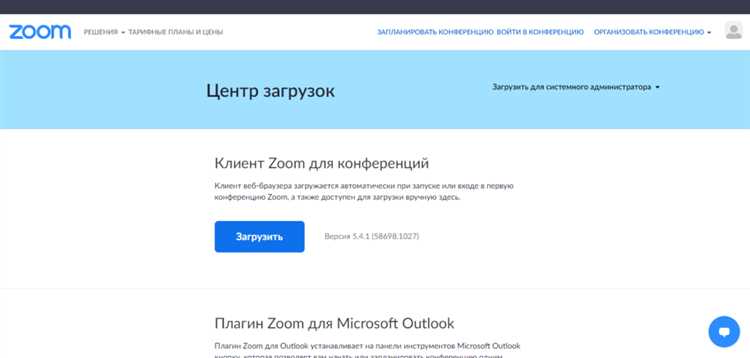
Запустите приложение Zoom и авторизуйтесь в аккаунте. В главном меню выберите «Запланировать».
Введите точное название конференции, чтобы участники сразу понимали тему. Установите дату и время начала с учётом часовых поясов участников.
Выберите длительность встречи, она не ограничивает фактическое время, но помогает в календарных уведомлениях.
Укажите, будет ли конференция повторяющейся, задав расписание для регулярных встреч.
В разделе «Идентификатор конференции» выберите автоматическую генерацию для безопасности или свой постоянный ID, если планируете часто использовать одну ссылку.
Для защиты конференции активируйте пароль и разошлите его отдельным сообщением, а также настройте зал ожидания для контроля доступа.
Если нужно записывать встречу, включите опцию автоматической записи на локальный диск или в облако.
В разделе «Видео» выберите включение камеры и микрофона по умолчанию для ведущего и участников.
Добавьте участников через адреса электронной почты, чтобы Zoom автоматически отправил приглашения с ссылкой и напоминаниями.
Проверьте параметры аудио: разрешите звонки через компьютер или телефон, если это важно для участников.
Нажмите «Сохранить» для создания встречи. Скопируйте ссылку и проверьте её работоспособность, запустив тестовую конференцию.
Как подключиться к встрече по ссылке или ID
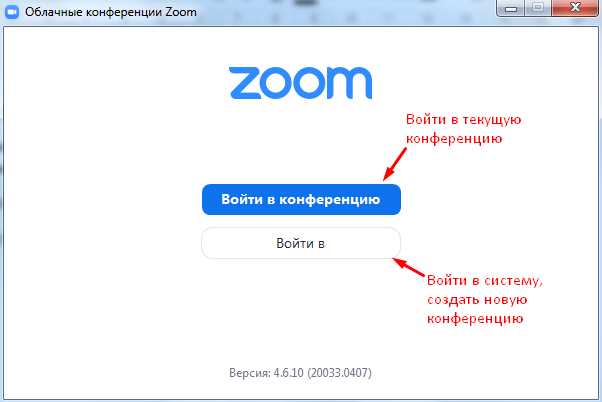
Для подключения к встрече Zoom по ссылке нажмите на нее в любом приложении или браузере. Если Zoom не установлен, система предложит загрузить и установить клиент. После запуска Zoom автоматически откроется окно подключения к конференции.
Если ссылка неактивна, скопируйте её полностью и вставьте в адресную строку браузера. Для входа потребуется подтвердить имя и, при необходимости, ввести пароль, указанный организатором.
Чтобы подключиться по ID встречи, запустите приложение Zoom на ноутбуке и нажмите кнопку «Присоединиться к встрече». Введите 9- или 10-значный номер встречи (ID), который вы получили от организатора.
После ввода ID появится запрос имени участника. Введите его и при необходимости пароль. После этого нажмите «Присоединиться». Если встреча ещё не началась, будет отображено уведомление о времени начала.
При проблемах с подключением проверьте стабильность интернет-соединения и правильность введённых данных. В настройках Zoom убедитесь, что разрешены доступ к микрофону и камере, если они требуются.
Как управлять звуком и видео во время звонка
Для включения и отключения микрофона используйте кнопку с иконкой микрофона в левом нижнем углу окна Zoom. Если микрофон перечеркнут – звук выключен. Для быстрого отключения звука нажмите и удерживайте пробел; отпустите – звук снова включится.
Чтобы включить или выключить камеру, нажмите кнопку с иконкой видеокамеры рядом с микрофоном. При отключённой видеокамере отображается ваше имя или аватар.
Если при звонке возникает эхо или фоновый шум, включите функцию подавления шума в настройках Zoom. Для этого перейдите в «Настройки» → «Аудио» → «Подавление шума» и выберите уровень «Высокий».
Для смены видеоисточника нажмите на стрелку рядом с иконкой камеры и выберите нужную камеру из списка. Если подключено несколько устройств, это позволит переключаться между ними без прерывания звонка.
Чтобы временно скрыть своё видео, используйте функцию «Отключить моё видео» или замените фон в настройках видеоконференции, выбрав «Виртуальный фон» или загрузив собственное изображение.
Для быстрого доступа к управлению звуком и видео используйте сочетания клавиш: Alt + A для включения/выключения микрофона и Alt + V для камеры (Windows), Command + Shift + A и Command + Shift + V соответственно на Mac.
В случае проблем с микрофоном или камерой перезапустите Zoom или переподключите устройства через «Настройки» → «Аудио» и «Видео».
Как записывать и сохранять видеозвонки в Zoom
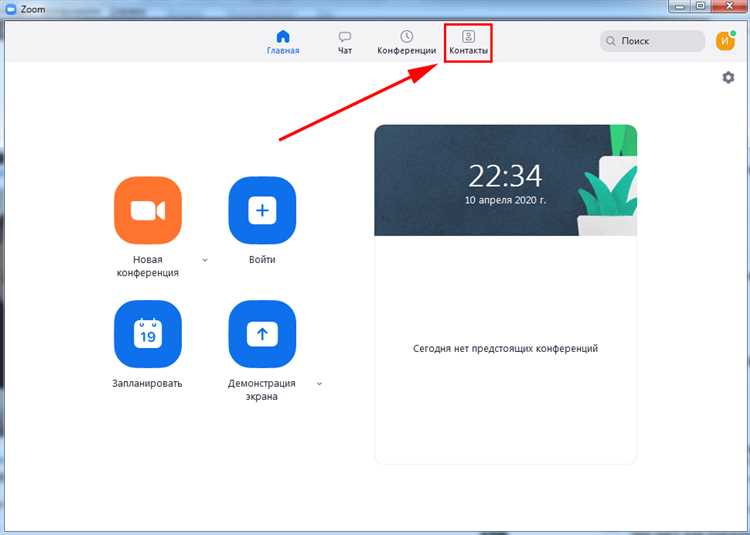
Запись видеозвонков доступна как для локального сохранения на компьютере, так и в облако (для платных аккаунтов). Чтобы начать запись, необходимо быть организатором встречи или иметь разрешение от организатора.
- Во время звонка нажмите кнопку «Запись» на панели управления внизу окна Zoom.
- Выберите вариант записи: на этом компьютере или в облаке (если доступно).
- Запись автоматически начнётся, и вы увидите индикатор записи в левом верхнем углу экрана.
- Чтобы приостановить или остановить запись, используйте соответствующие кнопки в панели управления.
После завершения встречи локальный файл записи будет автоматически сконвертирован и сохранён в папке Zoom на вашем компьютере. По умолчанию путь к папке:
- Windows: C:\Пользователи\ваше_имя\Документы\Zoom
- macOS: /Пользователи/ваше_имя/Документы/Zoom
Облачные записи становятся доступны в вашем аккаунте Zoom на сайте в разделе Записи после окончания встречи и обработки файла.
Рекомендации для записи:
- Перед началом записи проверьте свободное место на диске (минимум 1 ГБ на каждый час записи видео высокого качества).
- Используйте локальную запись, если хотите полный контроль над файлами и возможность редактирования без интернет-соединения.
- Для совместной работы и быстрой рассылки записей используйте облачную запись с автоматическим сохранением в Zoom.
- Проверьте настройки записи в Zoom (в веб-интерфейсе в разделе Настройки > Запись) для выбора формата и включения дополнительных опций, например, записи отдельного аудио каждого участника.
- Уведомляйте участников о записи, чтобы избежать нарушений конфиденциальности и правил.
Вопрос-ответ:
Как установить программу Zoom на ноутбук и с чего начать после установки?
Для установки Zoom зайдите на официальный сайт zoom.us и скачайте установочный файл для Windows или macOS. После скачивания откройте файл и следуйте инструкциям мастера установки. Когда программа будет установлена, запустите её и создайте учётную запись, указав адрес электронной почты и придумав пароль. Если аккаунт уже есть, просто войдите в систему. Далее можно перейти к настройкам аудио и видео, чтобы проверить работоспособность микрофона и камеры перед первым звонком.
Какие настройки стоит проверить перед первым видеозвонком в Zoom на ноутбуке?
Перед первым звонком рекомендуется проверить звук и видео. В настройках Zoom откройте раздел «Аудио» и убедитесь, что выбран правильный микрофон и динамики. Там же можно выполнить тестовые звонки, чтобы проверить качество звука. В разделе «Видео» проверьте, что камера включена и изображение отображается корректно. Также полезно изучить вкладку «Общие» — там можно настроить автоматический запуск Zoom при загрузке ноутбука и выбрать язык интерфейса.
Можно ли использовать Zoom на ноутбуке без регистрации и какие функции будут доступны?
Да, Zoom позволяет присоединиться к встрече без создания учётной записи. Для этого нужно получить ссылку на конференцию и открыть её в приложении или браузере. Однако без регистрации доступен ограниченный набор функций: можно участвовать в звонке, видеть и слышать других, отправлять сообщения в чат. Но создать собственную встречу, записывать звонки или использовать расширенные настройки будет невозможно.
Что делать, если Zoom на ноутбуке не видит камеру или микрофон?
Если программа не распознаёт камеру или микрофон, сначала проверьте, не заняты ли они другими приложениями. Затем откройте настройки Zoom и убедитесь, что выбраны правильные устройства в разделах «Видео» и «Аудио». Проверьте права доступа в операционной системе: в Windows это можно сделать через «Параметры конфиденциальности», а в macOS — в разделе «Безопасность и конфиденциальность». Иногда помогает перезагрузка ноутбука. Если проблема сохраняется, обновите драйверы устройства или переустановите Zoom.